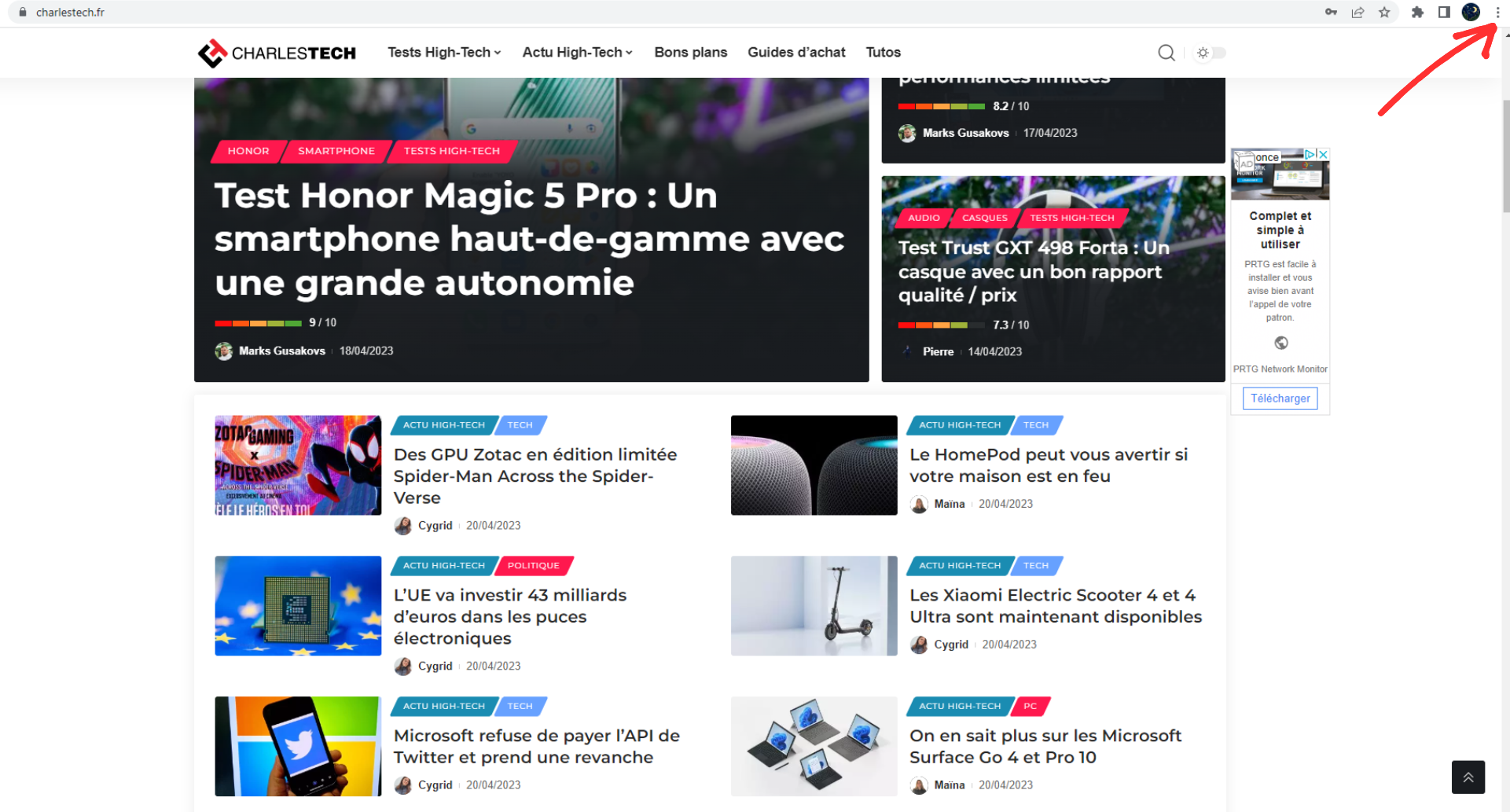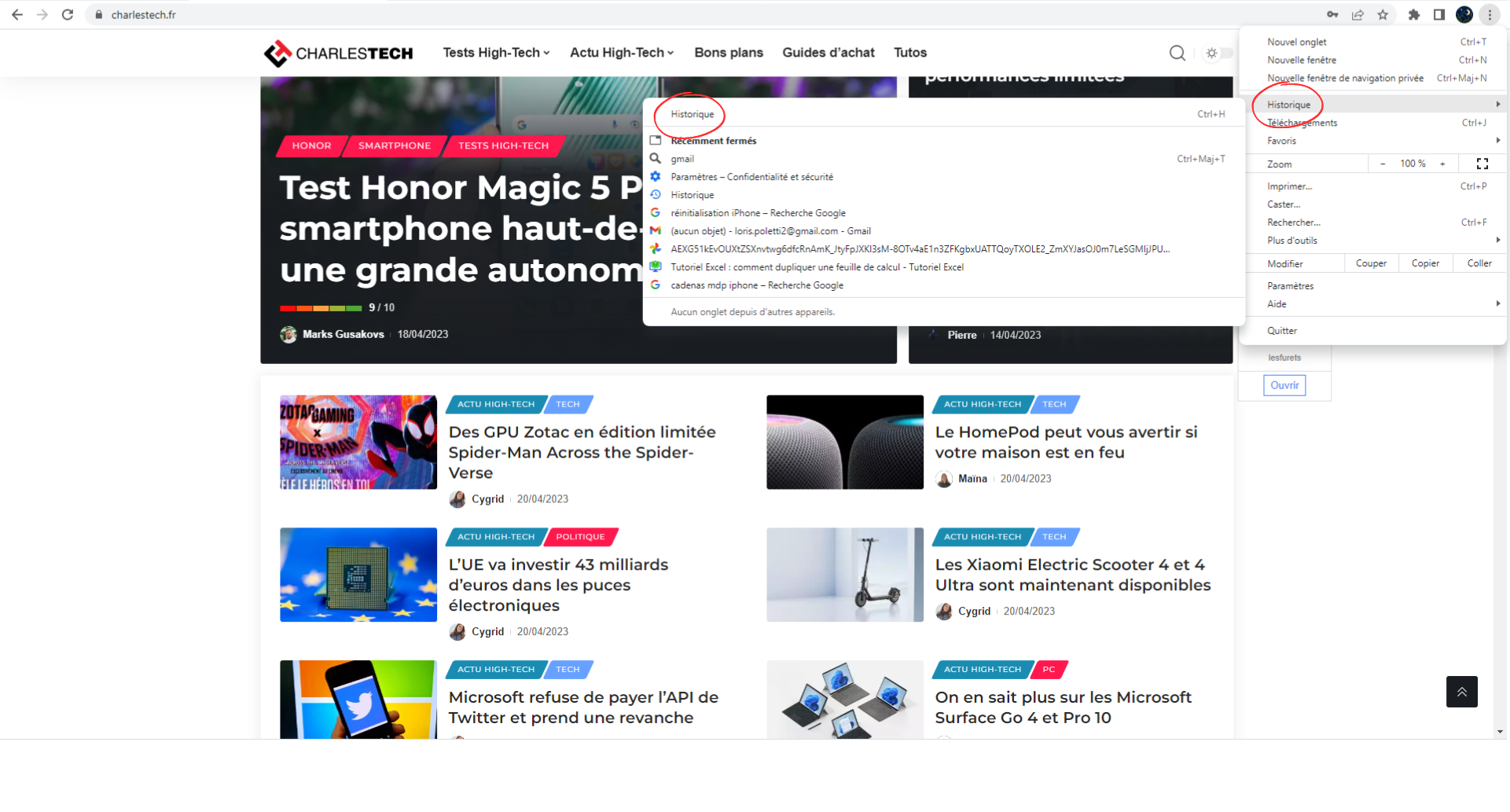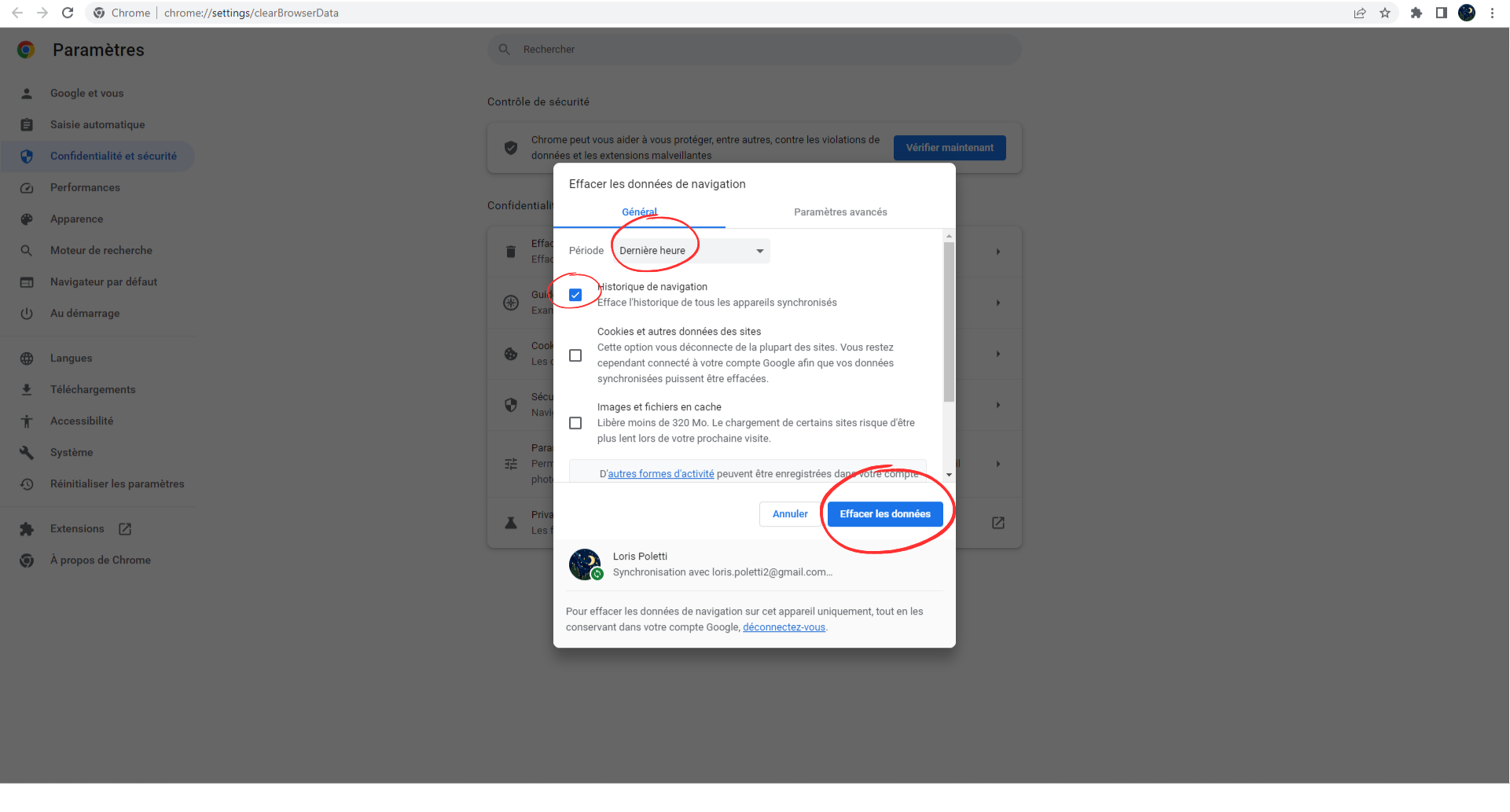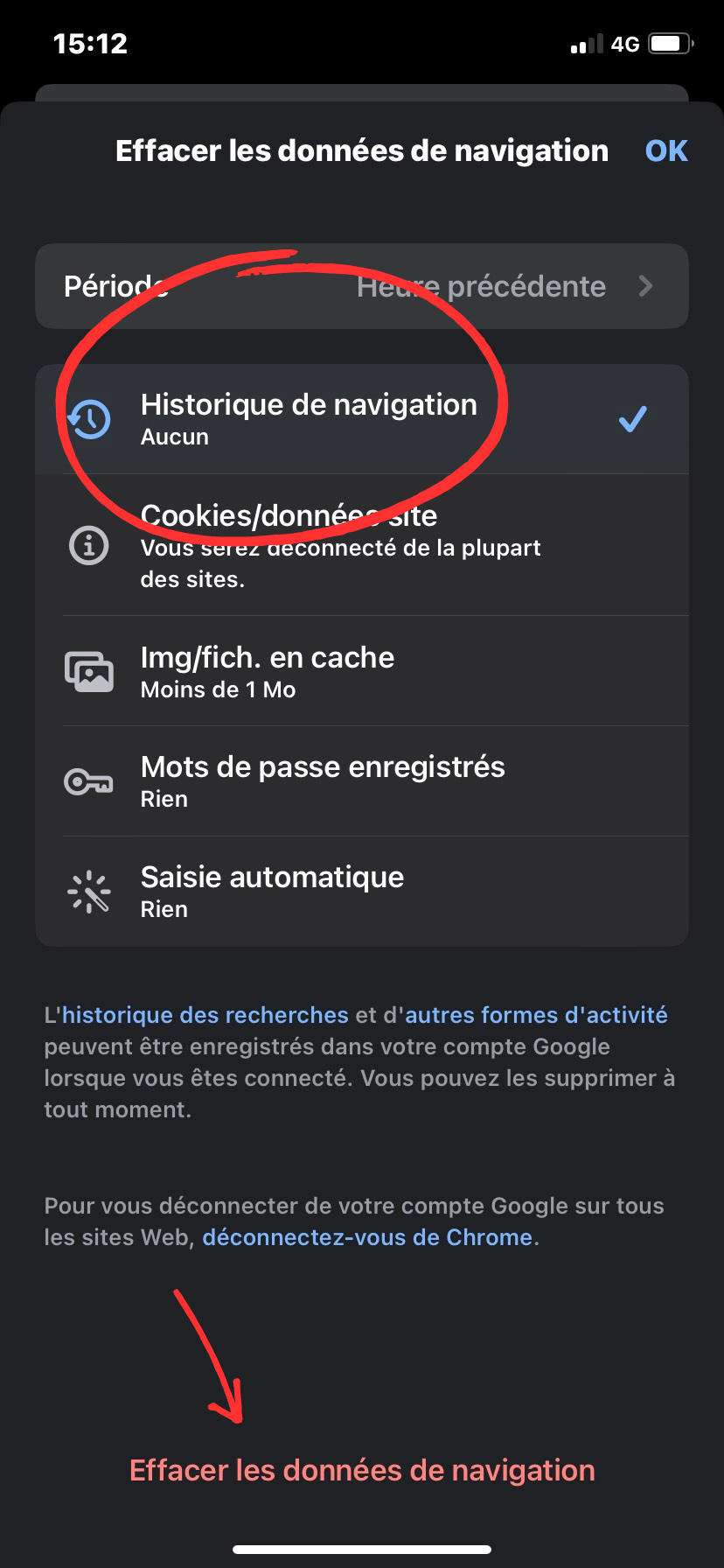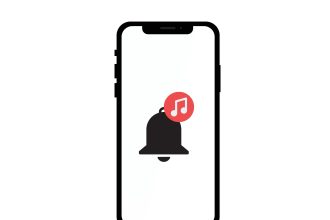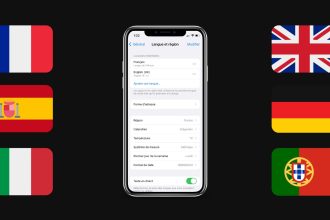Sommaire
Cancellare la cronologia di navigazione può essere utile per diversi motivi, ad esempio per evitare che qualcuno si imbatta nelle vostre ricerche di ieri sera… Ma, cosa più seria, è facile da fare, indipendentemente dal dispositivo che si sta utilizzando. Vediamo quindi come eliminare la cronologia di Chrome su PC, iPhone o smartphone Android.
Come eliminare la cronologia di Chrome su un computer (Mac e Windows)
È molto semplice:
- Aprite la cronologia combinando i comandi CTRL+Y (per i computer Windows) o ⌘+Y (per i Mac), altrimenti fate clic sul menu in alto a destra dello schermo, quindi selezionate “Cronologia”.
- A sinistra dello schermo apparirà la scritta “Cancella dati di navigazione”, cliccateci sopra.
- Se volete cancellare tutto direttamente, andate su “Periodo” e selezionate “Tutti i dati”.
- Quindi spuntate la casella “Cronologia di navigazione”.
- Confermate l’operazione cliccando su “Elimina dati”.
Come si elimina la cronologia di Chrome su Android?
Questo metodo funziona sia per i cellulari che per i tablet:
- Aprire l’applicazione Chrome, quindi, come sul computer, toccare il menu in alto a destra dello schermo.
- Selezionare “Cronologia”.
- Premere “Cancella dati di navigazione”.
- Se si desidera eliminare tutti i dati della cronologia, la procedura è la stessa del computer
[Se non volete avere il fastidio di cancellare la cronologia più volte, sappiate che la navigazione privata è ora più sicura e vi esonera dal cancellare la cronologia.
Come si elimina la cronologia di Chrome su iPhone o iPad?
Ecco come fare:
- Aprite l’applicazione Chrome e selezionate il menu in basso a destra dello schermo.
- Andate alla categoria “Cronologia”, quindi toccate “Cancella dati di navigazione”.
- Selezionate la casella “Cronologia di navigazione
- Confermare premendo il segno rosso “Cancella dati di navigazione”.